Uso de la función Dibujar en la aplicación de correo de Windows 10

El correo electrónico ha sido el modo más formal de comunicación y, por lo general, es difícil expresar todo por escrito. También con la generación de dispositivos que admiten entradas táctiles y basadas en lápiz, escribir todo no parece obvio. Si posee uno de esos bolígrafos compatibles con Microsoft Ink o cualquier otra entrada basada en lápiz, puede aprovechar fácilmente la función de la que hablaremos en esta publicación. En este post, hemos cubierto el Dibujar caracteristica en la aplicación Windows 10 Mail que le permite enviar rápidamente una nota manuscrita o un dibujo por correo electrónico.
Cómo dibujar en Windows 10 Mail
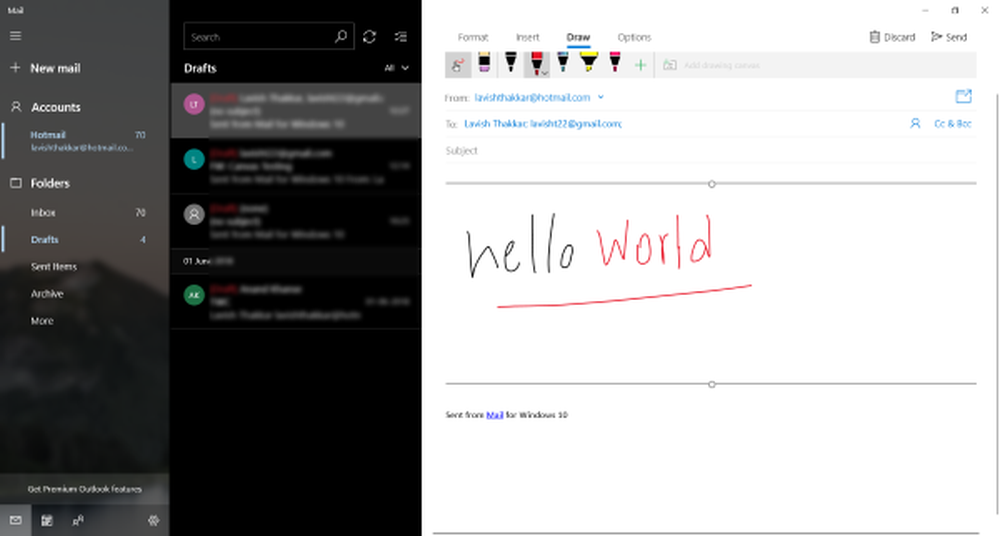
La característica es compatible con todo tipo de entradas. Puede utilizar un lápiz, un dispositivo táctil o un dispositivo señalador, como un ratón. Es un gran complemento para la aplicación de correo y realmente permite a los usuarios aprovechar sus bolígrafos Surface. Puedes usar Dibujar característica para enviar dibujos, notas manuscritas, o cualquier otra cosa. A veces, es intuitivo e incluso más rápido que escribir todo en un correo electrónico.
Para usar la función Dibujar, todo lo que necesita hacer es abrir su aplicación de Correo. Ahora haga clic en Nuevo correo Botón y vaya a la sección de cuerpo. Haga clic en el Dibujar pestaña adyacente a Formato y Insertar pestañas. Ahora haga clic en 'Añadir lienzo de dibujo ' para crear un nuevo lienzo. El lienzo recién creado se resaltará y se habilitarán todas las herramientas del lápiz. Ahora puedes garabatear cualquier cosa dentro de este lienzo..Hay algunas opciones de lápiz predeterminadas disponibles que son suficientes para la mayoría de las tareas. Te dan un bolígrafo negro y uno rojo. Luego tienes una pluma de galaxia (azul) ligeramente más gruesa seguida de un resaltador amarillo. Recuerda que esto no es solo eso, puedes crear fácilmente bolígrafos personalizados. Haga clic en el icono más y elija el tipo de herramienta que desea crear, un bolígrafo o un marcador. Elija el tamaño de la punta y luego seleccione un color. Una gran variedad de colores está disponible, y siempre puede hacer clic en Más colores de tinta para obtener un conjunto completo de esos. Una vez que haya creado un bolígrafo personalizado, puede usarlo en cualquier lienzo de dibujo.
Antes de comenzar a dibujar algo, es posible que deba seguir un paso adicional si desea dibujar con el mouse o con un toque. Haga clic en el primer botón de la barra de herramientas para habilitar el dibujo con el mouse o con entradas táctiles.
Puede agregar tantos lienzos de dibujo al correo electrónico y dibujar tanto como desee. Además, los dibujos son compatibles con todos los clientes de correo electrónico que admiten imágenes. Los dibujos se convierten primero en archivos PNG y luego se adjuntan al correo electrónico. Por lo tanto, cualquier persona que no esté utilizando la aplicación Mail también puede ver dibujos fácilmente. Si su destinatario también utiliza la aplicación de correo de Windows 10, puede dibujar sobre el dibujo existente para realizar algunos cambios y enviárselo..
El sorteo es una gran característica para la aplicación de correo. Puede ahorrar su tiempo que va a escribir cada detalle en el correo electrónico. Además, facilita el compartir notas rápidas, guías, diagramas o simplemente cualquier cosa. Si es un usuario ávido de Windows Ink, debe probar esta función en la aplicación de correo..



